XP Direktverbindung – Schritte 1 und 2
Wir erklären hier, wie man eine Direktverbindung zwischen 2 PCs unter Windows XP herstellt.
Voraussetzungen:
2 PCs mit jeweils einer Netzwerkkarte, wenn möglich gleicher Hersteller / 1 aktiven Switch bzw. gekreuztes Netzwerkkabel (crossover LAN-Kabel) Achtung! Es ist unbedingt notwendig ein gekreuztes Netzwerkkabel zu verwenden, da nur durch die gekreuzte Belegung des Kabels eine Kommunikation zwischen den Netzwerkkarten möglich ist. Bei Anschluss eines Standard LAN Kabels würden die geschickten Datenpakete der Netzwerkkarten den Empfänger nicht erreichen.
Vorbereitungen:
Beide Rechner sollten nicht weiter als 99 Meter entfernt stehen, da die maximale Reichweite eines Netzwerkkabels bei 100 Meter liegt. Wir empfehlen maximal 95 Meter um noch optimale Ergebnisse zu erzielen.
Durchführung:
Schritt 1
Netzwerkinstallations-Assistent starten (Start – Alle Programme – Zubehör – Kommunikation – Assistent für neue Verbindungen):
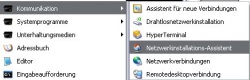
Schritt 2
Die ersten beiden Fenster des Netzwerkinstallations-
Assistenten bestätigen wir mit „weiter“:
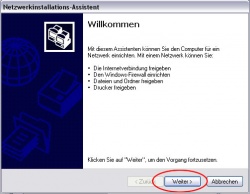
XP Direktverbindung – Schritte 3 bis 5
Schritt 3
Besitzt einer der angeschlossenen Rechner über eine Internetverbindung, fragt der Assistent ob diese freigegeben werden sollen. Hier ist entscheidend ob man die Internetverbindung auf beiden Rechnern nutzen will oder ob auf diese verzichtet werden soll. In unserem Beispiel verzichten wir auf diese („Nein, eine andere Internetverbindung auf diesem Computer verwenden“)

Schritt 4
Durch diese Auswahl erhalten wir im nächsten Schritt die Option, eine Verbindung über ein lokales Gateway oder eine Verbindung zu einem anderen Computer herzustellen.

Schritt 5
Im nächsten Schritt erfolgt die Vergabe der Namen der angeschlossenen Computer. Bei Computerbeschreibung kann ein selbst gewählte Beschreibung eingetragen werden. Wichtig! Bei Computername kann ein eigener Name vergeben werden, bitte diesen unbedingt merken, denn dieser identifiziert eindeutig diesen Computer im Netzwerk. Beide Computer sollten unbedingt unterschiedliche Namen besitzen!
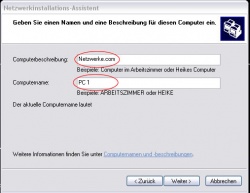
XP Direktverbindung – Schritte 6 bis 12
Schritt 6
Der Arbeitsgruppenname im nächsten Schritt muss auf jeden Fall in beiden Rechnern gleich sein. In unserem Beispiel belassen wir den Namen bei MSHEIMNETZ
Schritt 7
Die Datei- und Druckerfreigabe im nächsten Schritt sollte unbedingt aktiviert werden, da beide Rechner Dateien untereinander austauschen müssen.
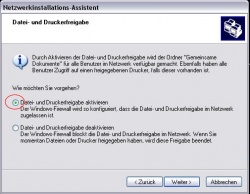
Schritt 8
Die Zusammenfassung kann durch „weiter“ bestätigt werden, darauf folgt die Einrichtung des Netzwerkes. Wenn dies erfolgreich vonstatten geht, erscheint dieser Bildschirm:
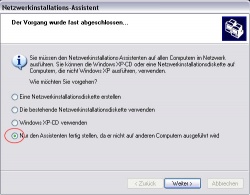
Schritt 9
Hier wählen wir Punkt „Nur den Assistenten fertig stellen“…
Schritt 10
…ist dies erledigt, kann der Assistent fertiggestellt werden.
Schritt 11
Danach gehen wir über die Systemsteuerung in die Netzwerkverbindungen…
Schritt 12
…die entsprechende LAN-Verbindung wählen und Eigenschaften aufrufen (rechte Maustaste).
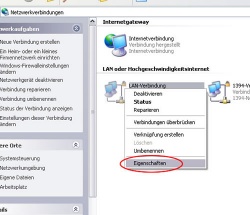
XP Direktverbindung – Schritte 13 bis 14
Schritt 13
Danach Internetprotokoll (TCP/IP) markieren und Eigenschaften aufrufen
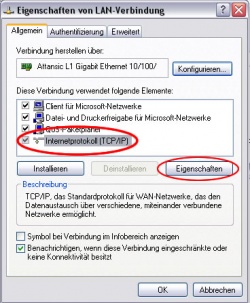
Schritt 14
Die Einstellungen der IP-Adressen an beiden Computern müssen manuell eingestellt werden. Dazu klicken wir die Option „Folgende IP-Adresse verwenden:“ an. Danach ändern wir die Adresse beispielsweise in 192.168.0.1 und 192.168.0.2 bei dem anderen Computer Achtung! Beide IP-Adressen müssen sich an der letzten Zahl unterscheiden (von 1 – 256)
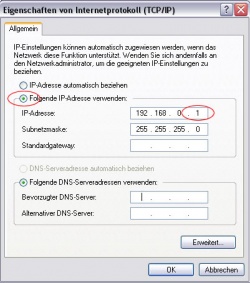
Wichtig! Die Arbeitsschritte müssen beim zweiten Computer genauso durchgeführt werden, bis auf Namensvergabe und IP-Adressenvergabe.